Ehkki Apple Watch on hämmastav, on see täpselt nagu iga täiustatud tehnoloogia osa. See põleb, lukustub ja tegutseb lihtsalt imelikult. Siin on näpunäited sellega seotud probleemide lahendamiseks.
Ehkki Apple Watch on hämmastav, on see täpselt nagu iga täiustatud tehnoloogia osa. See põleb, lukustub ja tegutseb lihtsalt imelikult. Minu vana analoogkell ei teinud seda. Mõned näpunäited aitavad teil mõnikord sõna-sõnalt uuesti varundada ja töötada.

Armas stend, kuid see ei lahenda teie Apple Watchi probleeme - Foto: langesfreeree
Kas olete proovinud selle välja ja uuesti sisse lülitada?
Muidugi, see on esimene koht, kus asute. Lihtsaim viis selleks on hoida paremal asuvat nuppu all, kuni olete Toide välja lülitatud variant tulla. See ei tööta alati. Seiskamise sundimiseks hoidke nuppu Digital Crown ja külgmist nuppu all, kuni näete Apple'i logo.
Digitaalne kroon kleepuv?
Digitaalne kroon kipub koguma palju rohkem tolmu ja prahti kui kella muud osad. Erinevalt kella muudest osadest on seda pisut raskem puhastada. Apple soovitab osa prahist pesta tavalist voolavat vett. Kui osa prahist ei lahti, kasutan vana sära eemaldamiseks vana pehmet hambaharja.

pildi autor Steve A Johnson
Treeninguid ei registreerita korralikult?
Oleme arutanud mõned näpunäited kuidas saada oma Apple Watchist hea südame lugemine, kuid eeldades, et olete selle puhtana hoidnud ja õigesti kandnud, on tavaliselt järgmine samm taaskäivitamine. Kui see tundub endiselt metsikult välja lülitatud, saate kalibreerimise lähtestada. Avage oma iPhone'i rakenduses Vaata
Avage oma iPhone'i rakenduses Vaata Privaatsus> Liikumine ja treenimine> Lähtestage kalibreerimisandmed. Järgmisena soovite alustada 20-minutist treeningut. Võite valida kummagi Õuesjooks või Jalutuskäik õues ja hoia oma iPhone oma Apple Watchi lähedal. Kui proovite kalibreerida, vältige muid harjutusi, nagu elliptiline või jooksulint. Teie käekell proovib aru saada, millal teie samm erineva kiirusega pikeneb. See peaks andma teile täpsema sammude arvu, aktiivseid kaloreid ja südamelööke.
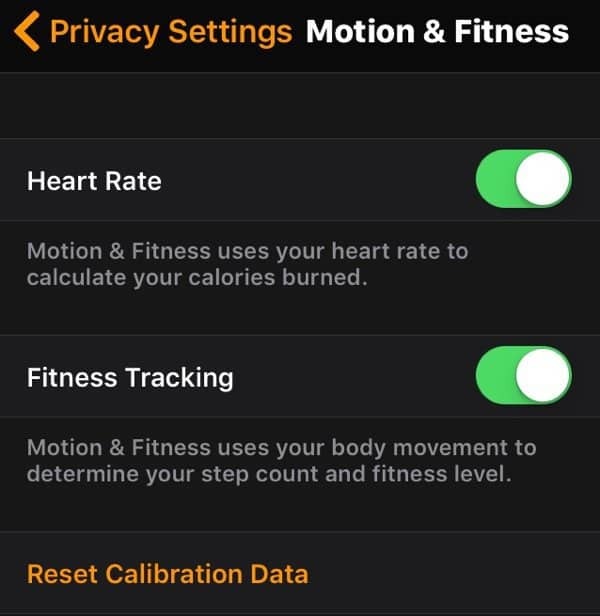
Kui teie kaal on dramaatiliselt muutunud pärast iPhone'i või iPhone'i algset konfigureerimist Apple Watch, andmete värskendamine suurendab täpsust. Minge rakenduses Vaadake aadressile Tervis ja koputage Redigeeri. Nüüd saate sisestada oma õige kaalu. Ärge valetage ja pange oma juhiloale kirja.
Rakendus ei reageeri?
Nii nagu iOS-is ja MacOS-is, on ka watchOS-is protseduur Force Quit. See pole üldse intuitiivne. Vajutage külgnuppu ja hoidke seda all. Ootama Toide välja lülitatud, toitereserv, seadme lukustamine ekraanil kuvamiseks. Vabastage külgnupp ja hoidke seda uuesti all. Seejärel rakendus sulgub ja viib teid avaekraanile.
Kui see ikka ei aita, peate proovima desinstallida / uuesti installida.
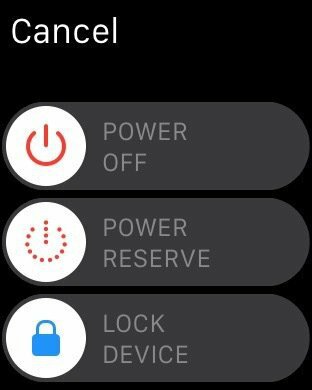
Rakenduse desinstallimine ja uuesti installimine
Teine levinud tõrkeotsingu strateegia on rakenduse desinstallida ja uuesti installida. Selleks on mitu võimalust. Minu arvates on seda Apple Watchis lihtsam ja usaldusväärsem teha.
Rakenduste vaatamisel toksake ja hoidke rakenduse ikooni. Ärge vajutage alla, kuna see käivitab Force Touch'i. Kõik rakendused hakkavad värisema ja kuvama vasakus ülanurgas X-i. Puudutage X-i ja kell palub teil kustutamise kinnitada.
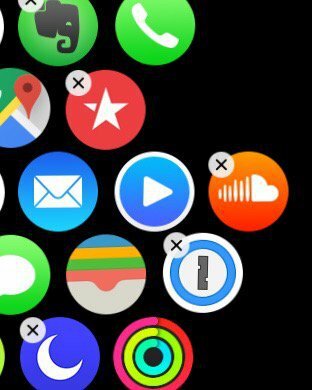
Teine viis rakenduse eemaldamiseks on iPhone'i rakendus Watch. Puudutage rakendust, mille soovite programmist eemaldada Minu kell sakk. Veenduge, et teie Apple Watch oleks levialas, ja lülitage sisse Kuva rakendus Apple Watchis vasakule. Mõni sekund hiljem peaks rakendus Apple Watchist kaduma. Selle uuesti installimiseks lülitage sama suvand paremale. Soovitan kella taaskäivitada pärast rakenduse desinstallimist ja enne uuesti installimist.
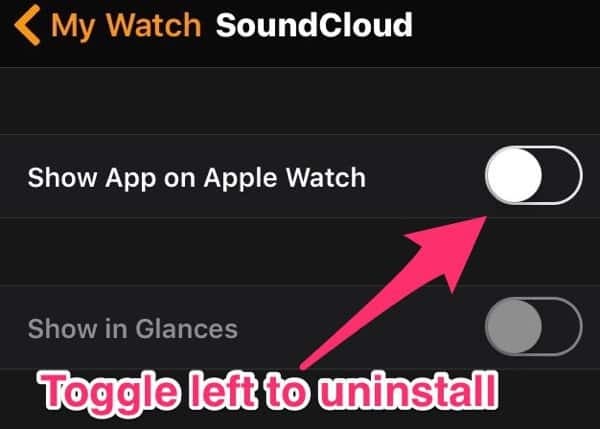
Märguanded ei ilmu enam teie Apple Watchis?
Tavaliselt näen seda pärast seda, kui minu iPhone'i Bluetooth muutub ebausaldusväärseks. Esimese asjana peate oma iPhone'i Bluetoothi uuesti sisse ja välja lülitama. See lahendab tavaliselt probleemi. Kui ei, siis on aeg taaskäivitada oma iPhone ja seejärel Apple Watch. See protseduur võtab natuke rohkem aega, kuid lahendab minu jaoks alati probleemi.
Aku on otsa saanud?
Mida rohkem teie Apple Watchi näitab, seda rohkem akut see kasutab. Kui soovite, et see kestaks kauem, on aeg vähendada mõnda funktsiooni.
Esimene asi, mida teha, on muuta kella esikülg väiksema värvi- või animatsioonirežiimi järgi. Moodul, utiliit, ja Lihtne kellade näod annavad teile parima esituse. Filmid ja pildid on suurepärased, kuid need tühjendavad aku kiiremini.
Järgmisena on aeg vähendada heledust ja vibratsiooni. Teie valvelauas minge Seadistused. Sisse Heledus ja teksti suurus, Ekraani heleduse vähendamiseks vajutage väiksemale päikesele. Nendes samades Seaded, koputage Helid ja haptikad. Puudutage kella vasakpoolset pilti, et vähendada kella vibratsiooni ja välja lülitada Silmapaistvad haptikud. Seda saate teha ka Apple Watchi rakenduses.
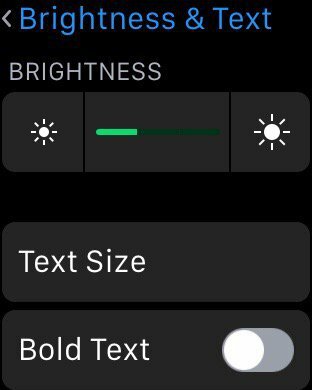
Pisut aku saamiseks peate vähendama kellal kuvatavate teadete arvu ja tüüpi. Tavaliselt on teil oma iPhone'is oma peegel. Kõigi nende märguannete kuvamise vältimiseks Apple Watchis koputage Teated rakenduses Vaata. Nüüd saate kõik kellal olevad märguanded välja lülitada. Apple Watchi rakenduste ja pilkude arvu vähendamine võib aidata teil pisut rohkem jõudlust saavutada. Näiteks kui ma ei lenda, ei vaja ma näiteks oma lennufirmade rakenduste teatisi.
Lennukitest rääkides lülitab enamiku neist häiretest välja kella seadmine lennukirežiimi või ärge häirige. See on äärmuslik lähenemisviis ja tavaliselt teen seda sõites. Ma ei pea teel olles segane olema ega kiusama.
Lõpuks, sõltuvalt Apple Watchi kasutamisest, saate mõnda südame jälgimise seadeid muuta. Kui te pulsist ei hooli, saate selle sisse panna Energiasäästurežiim. Koputage rakenduses Vaata Treening ja siis sisse ja välja Energiasäästurežiim. See on mugav, kui kasutate pulsi jaoks mõne muu osapoole monitori. Pulsi jälgimise kogu aeg väljalülitamiseks koputage Privaatsus rakenduses Vaata ja seejärel koputage Liikumine ja fitness. Sellel ekraanil saate keelata Südamerütm seire ja Fitnessi jälgimine. Lülitage need välja lülitamiseks vasakule.
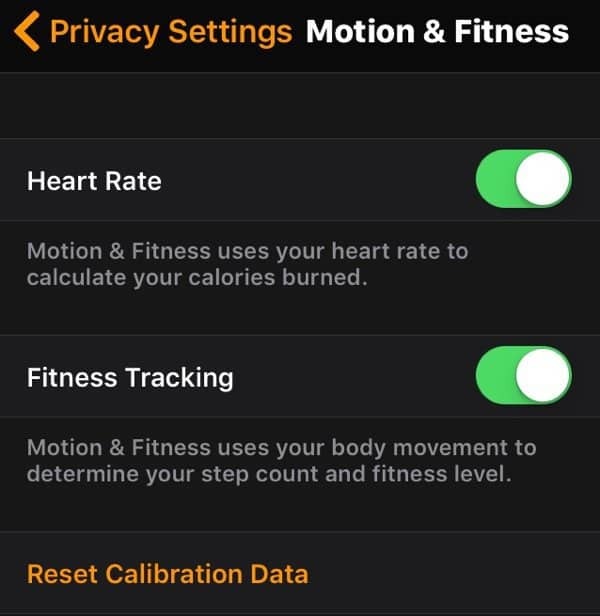
Alustame algusest - kustutage Apple Watch
Alustamine on teie viimane probleemide lahendamise samm tõrkeotsingul, kuid see kipub enamikku probleeme lahendama. Kõigepealt peate veenduma, et teie paaristatud iPhone on läheduses. Koputage rakenduses Vaata Apple Watch ja seejärel koputage Paarimata Apple Watch. See varundab enamiku andmeid teie Apple Watchist ja kustutab seejärel teie Apple Watchi. Apple selgitab, mida ei varundata siin.
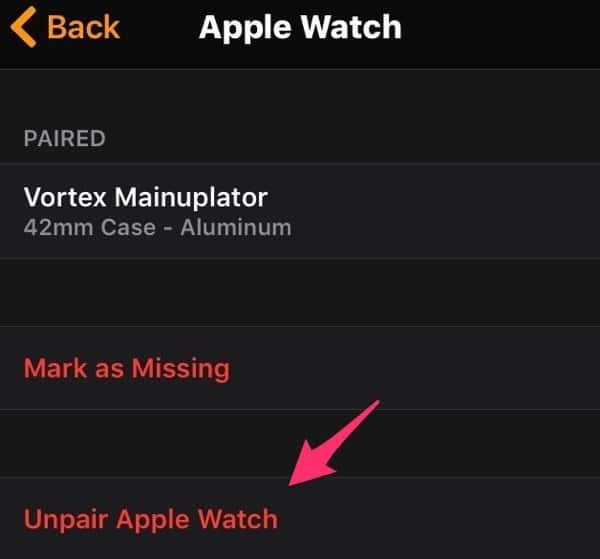
Kui see on paarimata ja kustutatud, saate uuesti sidumist alustada, avades rakenduse Vaata ja tagastades selle tehase spetsifikatsioonidele. Avage rakendus Vaadake ja koputage Alustage sidumist. Seejärel lubatakse teil seda teha Taasta varundamisest või Seadistage uue Apple Watchina. Esimene proovitav variant on varundamisest taastamine. See hoiab teie seaded ja andmed puutumata. Kui teie käekell tegutseb endiselt vaevaliselt, peate paaristamist lahti võtma ja siis valima Seadistage uue Apple Watchina. Kaotad kõik oma andmed ja seaded, kuid need võivad olla probleemi allikas. Valu on taasluua, kuid vähem valu kui ebausaldusväärne käekell.
Loodetavasti püsib teie Apple Watch usaldusväärne. Kui see teile probleeme tekitama hakkab, peaksid need näpunäited teid õigel ajal hoidma.
